
- •Глава 42. Из чего состоит чертеж
- •42.1. Листы
- •42.2. Виды
- •42.3. Знак неуказанной шероховатости
- •42.3.1. Простановка знака
- •42.3.2. Настройка параметров текста знака неуказанной шероховатости
- •42.3.3. Редактирование и удаление знака
- •42.4. Технические требования
- •Глава 43. Управление листами
- •43.1. Основная надпись и формат листа
- •43.2. Добавление листа
- •43.3. Удаление листа
- •43.4. Переключение между листами
- •43.5. Нумерация листов
- •Глава 44. Основная надпись чертежа
- •44.1. Заполнение основной надписи
- •44.1.1. Пользовательское меню
- •44.1.2. Дата
- •44.1.3. Текстовые шаблоны
- •44.1.4. Коды и наименования
- •44.2. Удаление содержимого основной надписи
- •Глава 45. Общие сведения о видах
- •45.1. Получение изображений в различных масштабах
- •45.2. Состояния видов
- •45.3. Создание простого вида
- •45.4. Настройка параметров видов
- •45.5. Обозначение вида
- •45.5.1. Объект оформления, связанный с видом
- •45.5.2. Ассоциативная связь между обозначением вида и обозначением объекта оформления
- •45.5.3. Редактирование обозначения вида как части вида
- •45.5.4. Редактирование обозначения вида как текстового объекта
- •Глава 46. Общие приемы работы с видами
- •46.1. Переключение между видами
- •46.2. Изменение состояния вида
- •46.3. Изменение параметров вида
- •46.4. Выделение вида
- •46.5. Копирование и перенос видов через буфер
- •46.6. Удаление вида
- •46.7. Настройка отрисовки фоновых и выключенных видов
- •46.8. Компоновка видов на листе
- •Глава 47. Слои
- •47.1. Состояния слоев
- •47.2. Менеджер документа
- •47.2.1. Панель инструментов
- •47.2.2. Дерево листов, видов и слоев
- •47.2.3. Список листов, видов и слоев
- •47.2.4. Область поиска
- •47.3. Создание нового слоя
- •47.4. Переключение между слоями
- •47.5. Изменение состояния и параметров слоя
- •47.6. Копирование слоев между видами
- •47.7. Выделение слоя
- •47.8. Удаление слоя
- •47.9. Настройка отрисовки фоновых слоев
- •47.10. Управление слоями в графическом документе
- •47.10.1. Наборы слоев
- •47.10.2. Настройка группирования слоев
- •47.10.3. Операции с наборами слоев
- •47.10.4. Использование наборов для задания свойств слоев
- •Глава 48. Технические требования
- •48.1. Размещение технических требований на чертеже
- •48.2. Разбивка технических требований на страницы
- •48.3. Редактирование и удаление технических требований
- •48.4. Настройка технических требований
- •Глава 49. Разбиение чертежа на зоны
- •Глава 50. Общие сведения об ассоциативных видах
- •50.1. Дерево построения чертежа
- •50.2. Типовая последовательность действий при создании ассоциативного чертежа модели
- •50.3. Настройка ассоциативных видов
- •50.3.1. Параметры
- •50.3.2. Линии
- •50.3.3. Объекты и элементы оформления
- •50.3.4. Обозначение
- •50.4. Умолчательная настройка ассоциативных видов
- •Глава 51. Построение видов
- •51.1. Стандартные виды
- •51.2. Произвольный вид
- •51.3. Проекционный вид
- •51.4. Вид по стрелке
- •51.5. Местный вид
- •51.6. Выносной элемент
- •51.7. Разрез/сечение
- •51.8. Местный разрез
- •51.9. Вид с разрывом
- •51.9.1. Создание разрыва
- •51.9.2. Направление сдвига при разрыве
- •51.9.3. Амплитуда
- •51.9.4. Настройка параметров линии разрыва
- •51.9.5. Особенности работы с разрывами изображений
- •Глава 52. Приемы работы с ассоциативными видами
- •52.1. Назначение «неразрезаемых» компонентов
- •52.2. Отключение изображения компонента на виде
- •52.3. Отключение проекционной связи между видами
- •52.4. Работа с проекционными обозначениями
- •52.4.1. Условия формирования проекционных обозначений в видах
- •52.4.2. Управление отображением проекционных обозначений
- •52.4.3. Свойства проекционных обозначений
- •52.4.4. Редактирование проекционных обозначений
- •52.5. Переход к редактированию модели
- •52.6. Предупреждения о необходимости перестроения чертежа и об ошибках
- •52.7. Заполнение основной надписи ассоциативного чертежа
- •52.7.1. Синхронизация основной надписи и модели
- •52.8. Разрушение ассоциативных связей
- •Глава 53. Общие сведения
- •53.1. Термины и определения
- •53.3. Способы вставки
- •53.4. Параметры вставки
- •53.5. Управление вставками
- •53.6. Менеджер вставок видов и фрагментов
- •53.7. Приемы работы со вставками в чертеже
- •53.7.1. Вставки видов и фрагментов в Дереве построения чертежа
- •53.7.2. Вставки видов в Менеджере документа
- •Глава 54. Вставка фрагментов
- •54.1. Вставка внешнего фрагмента
- •54.1.1. Вставка параметрического фрагмента
- •54.2. Создание и вставка локального фрагмента
- •Глава 55. Вставка видов
- •55.1. Порядок выполнения вставки
- •55.2. Свойства вставок видов
- •Глава 56. Редактирование вставок
- •56.1. Редактирование содержимого вставки
- •56.2. Редактирование параметров вставки
- •56.3. Замена источника
- •56.4. Удаление вставок
- •Глава 57. Общие сведения о параметризации
- •57.1. Что такое параметрическое изображение
- •57.4. Принципы и приемы наложения связей и ограничений
- •57.5. Рекомендации по использованию параметрических возможностей
- •57.6. Особенности работы с параметрическими объектами
- •57.7. Параметрический режим
- •57.8. Общий порядок действий при построении параметрического изображения
- •57.9. Подготовка параметрических фрагментов для вставки в другие документы
- •Глава 58. Наложение связей и ограничений
- •58.1. Горизонталь
- •58.2. Вертикаль
- •58.3. Выравнивание точек по горизонтали
- •58.3.1. Выбор точки для выравнивания из нескольких совпадающих
- •58.4. Выравнивание точек по вертикали
- •58.5. Объединение точек
- •58.6. Точка на кривой
- •58.7. Симметрия двух точек
- •58.8. Параллельность
- •58.9. Перпендикулярность
- •58.10. Коллинеарность
- •58.11. Касание
- •58.12. Равенство радиусов
- •58.13. Равенство длин
- •58.14. Фиксация точки
- •58.15. Фиксация размера
- •58.16. Установка значения размера
- •58.17. Параметризация объектов
- •Глава 59. Отображение ограничений и степеней свободы
- •59.1. Ограничения
- •59.2. Степени свободы
- •Глава 60. Задание зависимостей между параметрическими переменными
- •60.1. Создание переменных
- •60.2. Ввод зависимостей
- •Глава 61. Просмотр и удаление связей и ограничений
- •61.1. Показать/удалить ограничения
- •61.2. Удалить все ограничения
- •62.1. Преобразование обычного изображения в параметрическое
- •62.2. Преобразование параметрического изображения в обычное
- •62.3. Редактирование параметрического изображения
- •62.3.1. Управление значениями размеров
- •62.3.2. Изменение значений переменных
- •62.3.3. Редактирование перетаскиванием точек
- •Глава 63. Таблицы переменных
- •63.1. Общие сведения
- •63.2. Создание, редактирование и удаление таблицы переменных
- •63.3. Использование таблицы переменных
- •63.4. Требования к файлу формата Excel, содержащему таблицу переменных
- •Глава 64. Общие сведения об атрибутах
- •Глава 65. Создание типов атрибутов
- •65.1. Создание атрибута табличного типа
- •65.1.1. Выбор прототипа
- •65.1.2. Описание структуры
- •65.2. Создание библиотеки типов атрибутов
- •65.3. Управление типами атрибутов
- •Глава 66. Использование атрибутов
- •66.1. Присвоение атрибутов объектам и документам
- •66.1.1. Атрибут одного графического объекта
- •66.1.2. Атрибут нескольких графических объектов
- •66.1.3. Атрибут документа
- •66.2. Копирование атрибутов между объектами
- •66.3. Операции с атрибутами объектов
- •66.4. Поиск объектов с использованием атрибутов
- •66.4.1. Атрибуты численного типа
- •66.4.2. Атрибуты строчного типа
- •66.4.3. Атрибуты табличного типа
- •Глава 67. Общие сведения
- •67.1. Текстовый курсор и управление им
- •Глава 68. Общие приемы работы
- •68.1. Выбор шрифта и установка его параметров
- •68.2. Редактирование текста, режимы вставки и замены
- •68.3. Выделение фрагментов текста
- •68.4. Копирование и перенос текста через буфер
- •68.5. Форматирование текста
- •68.5.1. Изменение параметров абзаца
- •68.5.2. Смена регистра символов
- •68.5.3. Переключение на латинские символы или кириллицу
- •68.6. Стили текста
- •68.6.1. Выбор текущего стиля текста
- •68.7. Символы форматирования
- •68.8. Поиск и замена текста
- •68.8.1. Поиск текста
- •68.8.2. Замена текста
- •68.9. Использование блоков текста
- •68.10. Специальные вставки
- •68.10.1. Дроби
- •68.10.2. Индексы
- •68.10.3. Надстроки и подстроки
- •68.10.4. Специальные знаки и обозначения
- •68.10.5. Символы
- •68.10.6. Текстовые шаблоны
- •68.10.7. Вертикальный текст
- •68.10.8. Иллюстрации
- •68.11. Списки
- •68.11.1. Создание списков и управление ими
- •68.11.2. Настройка параметров списков
- •Глава 69. Проверка правописания
- •69.1. Автоматическая проверка текста
- •69.2. Проверка правописания по вызову команды
- •69.3. Настройка параметров проверки правописания
- •69.4. Выполнение проверки
- •69.4.1. Графический документ
- •69.4.2. Текстовый документ
- •69.4.3. Спецификация
- •69.5. Словари
- •69.5.1. Редактирование вспомогательного словаря
- •69.5.2. Создание нового вспомогательного словаря
- •69.5.3. Подключение существующего вспомогательного словаря
- •69.5.4. Добавление слов во вспомогательный словарь при проверке орфографии
- •Глава 70. Текст в графическом документе
- •70.1. Надписи
- •70.1.1. Редактирование положения и текста надписи
- •70.1.2. Формат надписей на чертеже
- •70.2. Тексты, входящие в состав сложных объектов
- •70.3. Ссылки
- •70.3.1. Создание
- •70.3.2. Обновление
- •70.3.3. Редактирование
- •70.3.4. Разрушение
- •Глава 71. Создание текстового документа
- •71.1. Режим отображения
- •71.2. Основная надпись и формат
- •71.3. Дополнительные листы
- •71.4. Настройка параметров текста документа
- •Глава 72. Общие сведения
- •72.1. Приемы работы
- •72.1.1. Ввод текста в ячейку таблицы
- •72.1.2. Выделение ячеек, строк и столбцов таблицы
- •72.1.3. Объединение ячеек
- •72.1.4. Разделение ячеек
- •72.1.5. Добавление и удаление строк и столбцов
- •72.1.6. Копирование и перенос ячеек, строк и столбцов
- •72.1.7. Изменение размеров ячеек таблицы
- •72.1.8. Границы ячеек
- •72.1.9. Сохранение таблиц
- •72.1.10. Блокировка размеров таблицы
- •72.1.11. Форматирование ячеек
- •72.2. Настройка параметров текста в таблице
- •Глава 73. Использование таблиц
- •73.1. Таблицы в графическом документе
- •73.1.1. Вставка таблицы из файла
- •73.1.2. Редактирование таблицы
- •73.2. Таблицы в текстовом документе
- •73.3. Прочие случаи использования таблиц
- •Глава 74. Общие сведения
- •74.1. Информационное окно
- •Глава 75. Измерения на плоскости
- •75.1. Координаты точки
- •75.2. Расстояние между двумя точками
- •75.3. Расстояние между точками на кривой
- •75.4. Расстояние от кривой до точки
- •75.5. Расстояние между двумя кривыми
- •75.6. Угол между двумя прямыми/отрезками
- •75.7. Угол, образованный тремя точками
- •75.8. Длина кривой
- •75.9. Площадь
- •76.1. Задание границ объектов
- •76.2. МЦХ плоских фигур
- •76.3. МЦХ тел вращения
- •76.4. МЦХ тел выдавливания
- •Глава 77. Менеджер библиотек
- •77.1. Окно Менеджера библиотек
- •77.2. Управление Менеджером библиотек
- •77.3. Управление библиотеками
- •Глава 78. Библиотека фрагментов
- •78.1. Создание библиотеки фрагментов
- •78.2. Вставка фрагментов из библиотеки
- •78.3. Отключение библиотеки
- •78.4. Сервисные функции
- •Глава 79. Общие сведения о печати документов
- •79.1. Режим предварительного просмотра
- •79.2. Размещение документов на поле вывода
- •79.2.1. Перемещение документа
- •79.2.2. Поворот документа
- •79.2.3. Масштабирование документа
- •79.2.4. Подгонка масштаба документа
- •79.2.5. Одновременное размещение нескольких документов
- •79.3. Масштаб просмотра
- •79.4. Печать части изображения
- •79.5. Отмена печати указанных страниц
- •79.6. Установка фильтров вывода
- •79.7. Настройка параметров вывода
- •79.8. Выбор нужного принтера (плоттера) и его настройка
- •79.9. Особенности вывода документов на векторные устройства
- •79.10. Задание на печать
- •79.10.1. Сохранение задания на печать
- •79.10.2. Загрузка задания на печать
- •Глава 80. Печать графических документов и моделей
- •Глава 81. Печать текстовых документов и спецификаций
- •Глава 82. Обмен информацией с другими системами
- •82.1. Импорт
- •82.2. Экспорт
- •82.3. Сохранение в растровый формат
- •82.3.1. Чертеж, фрагмент
- •82.3.2. Многолистовой чертеж
- •82.3.3. Текстовый документ, спецификация
- •82.3.4. Условия, определяющие возможность записи
- •Указатель терминов
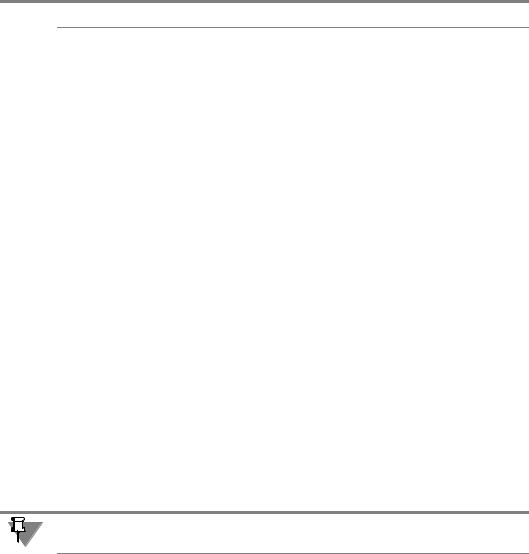
Глава 48.
Технические требования
При вводе и редактировании текста технических требований меню Файл содержит спе! циальные команды сохранения и закрытия, представленные в таблице 48.1.
Табл. 48.1. Специальные команды меню Файл при работе с техническими требованиями
Команда Описание
Закрыть — Чертеж Позволяет закрыть чертеж, которому принадлежат редактируемые технические требования. Окно технических требований также закрывается.
Закрыть — |
Позволяет закрыть окно редактируемых технических требований. |
Технические |
Окно чертежа, которому они принадлежат, остается открытым. |
требования |
|
Сохранить — |
Позволяет записать технические требования в содержащий их |
В чертеж |
чертеж. Запись чертежа на диск не производится. |
Сохранить — |
Позволяет записать технические требования в содержащий их |
С чертежом |
чертеж, а сам чертеж — на диск. После выполнения команды |
в файл |
активным остается окно технических требований. |
Сохранить как — Позволяет записать текст технических требований в отдельном
Текстовый |
файле текстового документа КОМПАС!3D (*.kdw). |
документ |
После вызова команды на экране появляется диалог, в котором |
|
требуется задать имя файла для записи. |
Сохранить как — Позволяет записать чертеж, содержащий редактируемые |
|
С чертежом |
технические требования, под другим именем или в другой каталог. |
в файл |
После выполнения команды активным становится окно |
|
технических требований вновь записанного чертежа. |
|
|
48.1.Размещение технических требований на чертеже
Войти в режим ручного размещения технических требований на чертежа можно двумя способами:
▼вызвав команду Вставка — Технические требования — Размещение,
▼вызвав команду Ручное размещение тех. требований из их контекстного меню.
Указанные команды доступны только в том случае, если создан текст технических тре! бований (см. раздел 42.4 на с. 23).
В режиме ручного размещения вокруг текста технических требований отображается рамка с точками в углах (см. рис. 48.1).
73
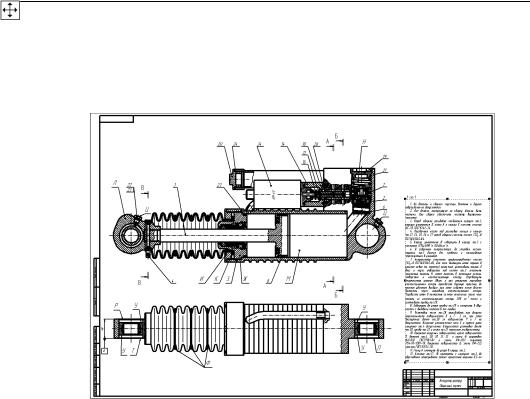
Часть VI. Создание чертежей
Чтобы переместить технические требования в другое место, поместите курсор внутрь рамки (он изменит свою форму на четырехстороннюю стрелку), нажмите левую кнопку мыши и передвигайте мышь, удерживая кнопку нажатой. Технические требования будут перемещаться вслед за курсором. После того, как нужное положение будет достигнуто, отпустите кнопку мыши.
Рис. 48.1. Режим размещения технических требований
«Перетаскивая» мышью характерные точки, расположенные на сторонах и в углах рам! ки, вы можете изменить размер страницы технических требований.
Возможно также точное задание размещения и размеров страницы технических требо! ваний. Для этого, находясь в режиме ручного размещения технических требований, вы! зовите из контекстного меню команду Позиционировать....
На экране появится диалог позиционирования текущей страницы технических требова! ний. В нем можно задать расстояния от левой и нижней сторон формата (внешней рамки чертежа) до сторон рамки технических требований.
48.2. Разбивка технических требований на страницы
Текст технических требований автоматически размещается над основной надписью пер! вого или последнего (в зависимости от настройки, см. табл. 48.3 на с. 77) листа. Если там не умещается весь текст, то выполняется автоматическая разбивка технических требова! ний на страницы и размещение их со сдвигом влево.
В том случае, если текст технических требований выходит за пределы формата, следует установить больший формат чертежа (см. раздел 43.1 на с. 25). Если же технические требования достаточно объемные (например, для больших сборочных единиц) и состоят из десятка и более страниц, целесообразно оформить их на отдельном листе в виде тек! стового документа (о создании текстовых документов см. главу 71).
74
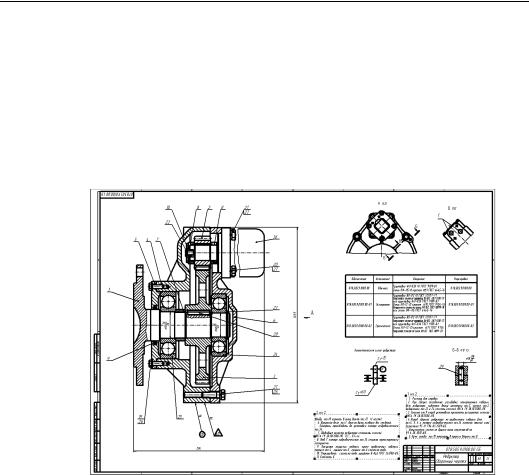
Глава 48. Технические требования
При необходимости вы можете принудительно разбить технические требования на стра! ницы и по отдельности разместить их на поле чертежа.
Для этого войдите в режим ручного размещения технических требований и уменьшите вертикальный размер рамки технических требований (см. раздел 48.1). Вокруг той части технических требований, которая не уместилась в рамке (на первой странице), будет со! здана новая рамка (вторая страница).
Вторая и последующие страницы технических требований автоматически размещаются на свободном месте листа в соответствии со стандартными правилами.
Пример разбиения технических требований на две страницы показан на рис. 48.2.
Рис. 48.2. Разбиение технических требований на страницы
Можно выполнить и обратную операцию. Если вы растянете исходную рамку до нужных размеров, то весь текст вновь разместится внутри нее, а дополнительные рамки (страни! цы) будут удалены.
Чтобы восстановить умолчательные размеры и положение страниц технических требо! ваний, вызовите из их контекстного меню команду Авторазмещение. Если чертеж многолистовой, то умолчательное расположение технических требований зависит от на! стройки их параметров (см. табл. 48.3 на с. 77).
48.3. Редактирование и удаление технических требований
Войти в режим редактирования текста технических требований можно тремя способами:
▼дважды щелкнув левой кнопкой мыши на технических требованиях,
▼вызвав команду Редактировать тех. требования из их контекстного меню,
▼вызвав команду Вставка — Технические требования — Ввод.
Для удаления технических требований из чертежа также существует три способа:
75
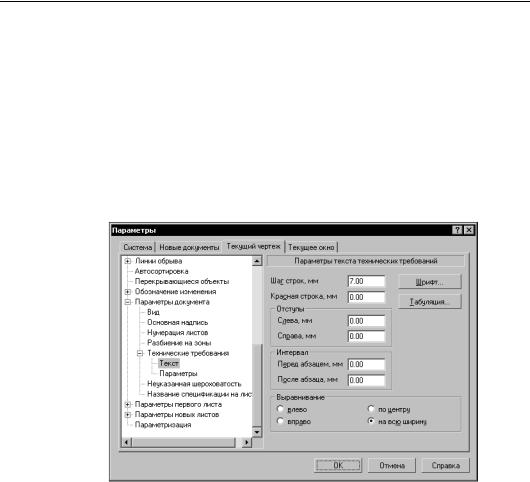
Часть VI. Создание чертежей
▼вызов команды Редактор — Удалить — Технические требования,
▼вызов команды Удалить тех. требования из их контекстного меню,
▼удаление текста технических требований в режиме их редактирования.
48.4.Настройка технических требований
Чтобы настроить параметры технических требований в текущем чертеже, вызовите ко! манду Сервис — Параметры... — Текущий чертеж — Параметры документа. Рас! кройте раздел Технические требования в левой части вкладки (рис. 48.3).
Он содержит пункты, перечисленные в таблице 48.2. При выборе каждого из этих пунк! тов в правой части вкладки появляются соответствующие элементы управления.
|
|
Рис. 48.3. Настройка технических требований в текущем чертеже |
Табл. 48.2. Пункты раздела Технические требования |
||
|
|
|
|
Пункт |
Позволяет настроить |
|
|
|
|
Текст |
Параметры текста (символов и абзацев) технических требований. |
|
|
Элементы управления, расположенные в правой части вкладки, |
|
|
представлены в таблице 71.2 на с. 255. |
|
Параметры |
Автоматическую нумерацию пунктов технических требований и их |
|
|
размещение. Элементы управления представлены в таблице 48.3. |
|
|
|
76
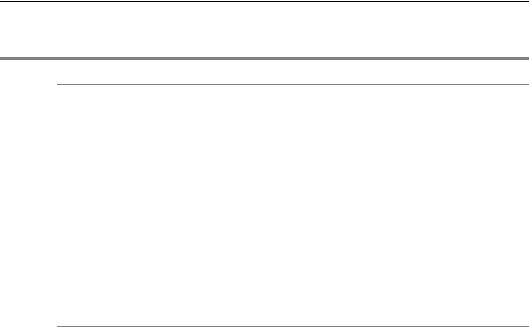
Глава 48. Технические требования
Табл. 48.3. Элементы управления параметрами технических требований
Название Описание
Устанавливать Опция, управляющая автонумерацией пунктов технических нумерацию требований при их вводе. Если она включена, то нумерация абзацев при создании технических требований устанавливается автоматически.
Включение или выключение данной опции не влияет на уже существующие в текущем чертеже технические требования.
Располагать Опция, управляющая умолчательным расположением технических на последних требований. Если она включена, то технические требования листах документа автоматически размещаются на последнем листе (листах)
документа, а если включена, то на первом.
Включение или выключение данной опции влияет на расположение технических требований, только если оно не изменялось вручную (см. раздел 48.1 на с. 73).
Состояние этой опции определяет результат работы команды
Авторазмещение тех. требований.
После выхода из диалога параметров отрисовка текста технических требований изме! нится в соответствии с выполненной настройкой.
Настройка параметров технических требований хранится в самом чертеже и не изменя! ется при его передаче на другое рабочее место.
Если вы используете одни и те же параметры текста и расположения для технических требований во всех чертежах, то выполнение соответствующей настройки в каждом чер! теже нерационально. В этом случае можно сделать так, чтобы все новые чертежи сразу создавались с требуемыми настройками технических требований.
Для этого вызовите команду Сервис — Параметры... — Новые документы — Графи ческий документ — Параметры документа — Технические требования. Устано! вите необходимые значения в пунктах Текст и Параметры, как описано выше.
Эта настройка распространяется только на документы, созданные после ее выполнения. Чертежи, существовавшие до выполнения настройки, не изменяются.
77
